Interfaz de Usuario
Cuando abre Mech-Eye Viewer, verá la interfaz de abajo.
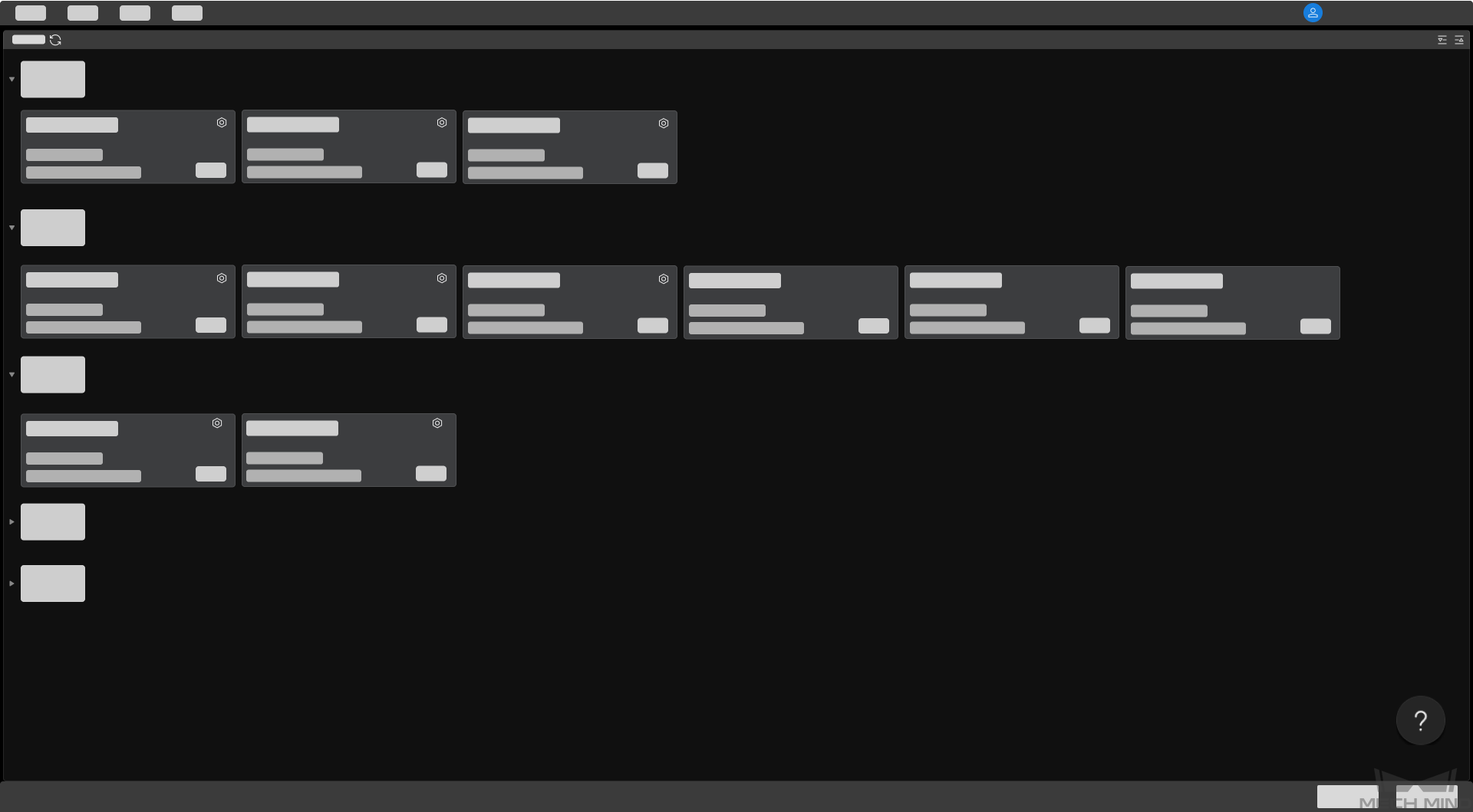
Esta interfaz sirve para ver las cámaras disponibles y su información correspondiente, y ajustar la dirección IP de cámara y conectar la cámara.
Coloque el cursor sobre ![]() , haga clic en Cámara 3D Industrial para ver las soluciones de problemas de conexión.
, haga clic en Cámara 3D Industrial para ver las soluciones de problemas de conexión.
Una vez conectada la cámara con éxito, verá la interfaz de abajo.
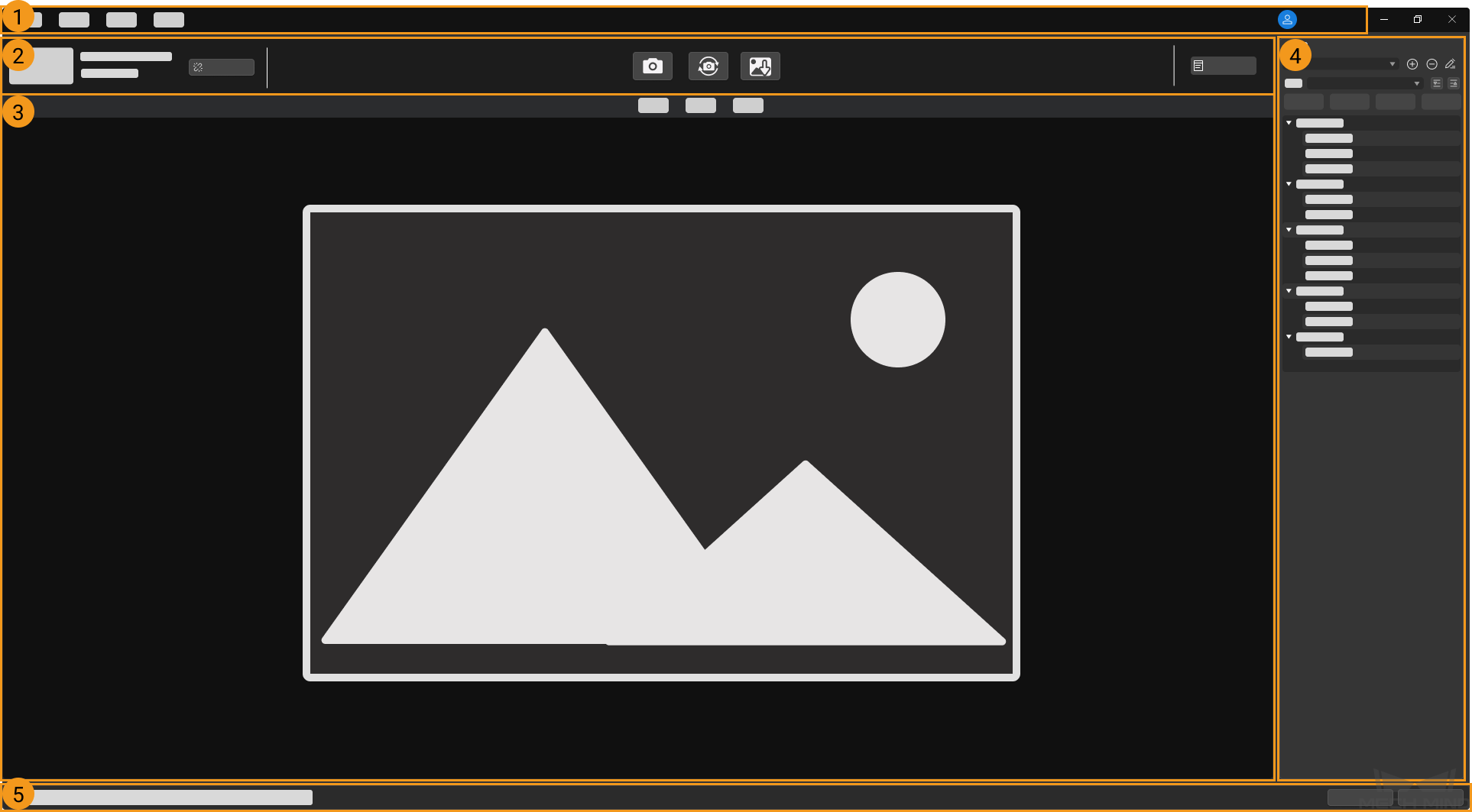
La interfaz contiene las siguientes partes:
-
Menú: Proporciona menú de Archivo, Herramientas, Ver y Ayuda.
-
Panel de adquisición de datos: Sirve para ajustar un nombre personalizado, adquirir y guardar datos, desconectar el dispositivo y ver los registros.
-
Panel de visualización de datos: Se visualiza los datos adquiridos desde la cámara.
-
Panel de parámetros e info de adquisición: Sirve para ajustar los parámetros, gestionar grupos de parámetro y ver las informaciones sobre la adquisición.
-
Barra de estado: Se visualiza el estado de funcionamiento de la cámara. Haga clic en el botón Anterior o el Siguiente para cambiar mensajes.
Menú
El menú incluye Archivo, Herramientas, Ver, Ayuda y cambio de usuario.
| Menú | Opción | Descripción |
|---|---|---|
Archivo |
Guardar Archivo de Dispositivo Virtual |
Guarda el archivo del dispositivo virtual (.mraw) para las consultas posteriores, soluciones de problemas y análisis. |
Cargar Archivo de Dispositivo Virtual |
Carga el archivo del dispositivo virtual guardado (.mraw) para ver los parámetros al guardar el dispositivo virtual. |
|
Herramientas |
Incluye herramientas complementarias. Para obtener información detallada, consulte el capítulo Herramientas. |
|
Ver |
Herramientas |
Marca para visualizar las herramientas. No está marcada por defecto. |
Caja de Información de Imagen |
Marca para visualizar la caja de información de imagen en imagen 2D y mapa de profundidad. Está marcada por defecto. |
|
Botón de Exhibir Nube de Puntos |
Marca para visualizar el botón Reproducir en el visor de nube de puntos, y sirve para Exhibir nube de puntos. No está marcada por defecto. |
|
Descripción de parámetro |
Marca para visualizar la Descripción de Parámetro en la pestaña de Parámetros. Está marcada por defecto. |
|
Cuadrícula de mapa de profundidad |
Selecciona si visualiza las cuadrículas y su formato. |
|
Ayuda |
Sobre |
Consulta la versión del software. |
Notas de la Versión |
Abre las notas de la versión de Mech-Eye SDK en su navegador. |
|
Manual del Usuario |
Abre el Manual del Usuario en su navegador. |
|
Comunidad en Línea |
Abre la comunidad en línea de Mech-Mind en su navegador. |
|
Opciones |
Cambia idioma del software. El cambio se aplicará después de reiniciar el software. |
|
|
Hace clic para cambiar la cuenta de usuario. La cuenta predeterminada es Estándar. Para cambiar a Administrador, es necesario contactar con el Soporte Técnico de Mech-Mind. |
|
Panel de Visualización de Datos
Visualizarán los datos generados por la cámara. Puede alternar entre imagen 2D, mapa de profundidad y nube de puntos.
Para obtener información detallada sobre la función del área, consulte la sección Ajustar la Visualización de Datos.
Panel de Parámetros e Info de Adquisición
Este panel contiene dos pestañas: Parámetros e Info de Adquisición.
Pestaña de Parámetros
La pestaña de Parámetros incluye las siguientes cuatro partes:
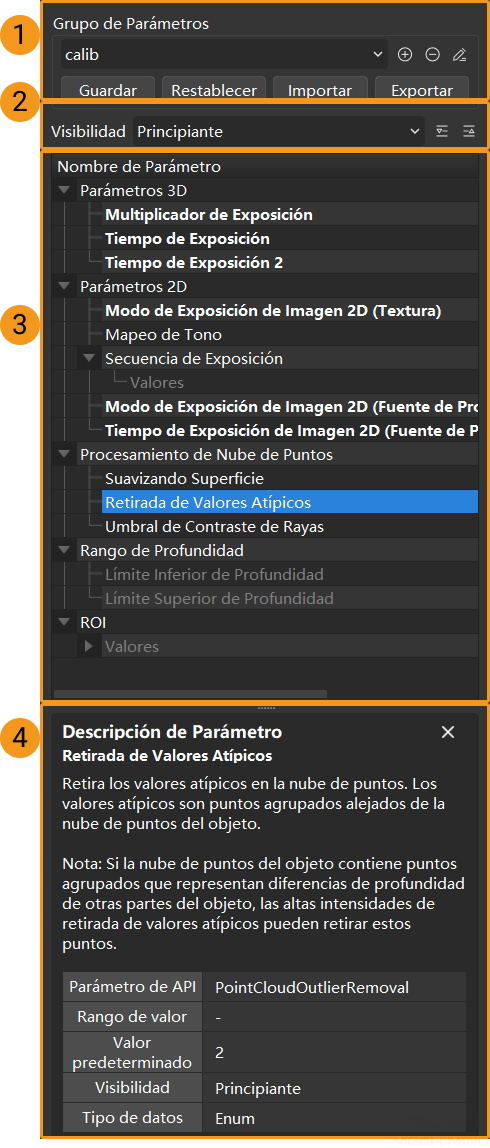
-
Grupo de Parámetros: Crea un grupo de parámetros nuevo, guarda valores de parámetros en un grupo, elimina un grupo de parámetros, renombra un grupo de parámetros, e importa y exporta grupos de parámetros.
-
Visibilidad: Modifica la visibilidad de los parámetros.
-
Lista de Parámetros: Ajusta los parámetros.
-
Descripción de Parámetro: Consulta más información del parámetro seleccionado.
Pestaña de Info de Adquisición
En la pestaña de Info de adquisición se visualizan las informaciones sobre la actual ronda de adquisición de datos:
-
Nombre personalizado de la cámara y tiempo de completar la adquisición
-
Tiempo de adquisición: el tiempo transcurrido para adquirir imagen 2D, mapa de profundidad y nube de puntos
-
Imagen 2D/Imagen 2D (textura): el tiempo transcurrido para adquirir imagen 2D/imagen 2D (textura)
-
Datos de profundidad: tiempo transcurrido para adquirir mapa de profundidad y nube de puntos
-
-
Resoluciones: se visualizan según el modelo
Modelo Contenido visualizado Descripción Modelos aparte de LSR L, LSR S y DEEP
Imagen 2D
Resolución de imagen 2D
Mapa de profundidad
Resolución de mapa de profundidad
LSR L, LSR S y DEEP
Imagen 2D (textura)
Resolución de imagen 2D (textura)
Imagen 2D (fuente de profundidad)
Resolución de imagen 2D (fuente de profundidad)
Mapa de profundidad
Resolución de mapa de profundidad
Puede cambiar la resolución de imagen 2D (textura) o mapa de profundidad de LSR L, LSR S y DEEP mediante el Controlador de Cámara en la cuenta de Administrador. -
Temperaturas
-
CPU: temperatura de CPU de cámara
-
Proyector: temperatura de proyector de cámara
-
Este capítulo presenta la interfaz de Mech-Eye Viewer, el próximo proporcionará instrucciones sobre el uso de Mech-Eye Viewer.
